如何用python做出超炫酷图表?
小编总是被那些玩转数据、利用数据做出超炫酷图表的大佬深深折服,膝盖都不够给他们。进行数据可视化做出超炫图表的软件有很多,今天小编也用数据分析常用的python来演示一下如何做出精彩的数据可视化呈现。
导入相关的库和加载数据
import numpy as np
import pandas as pd
import seaborn as sns
import matplotlib.pyplot as plt
from datetime import date, timedelta, datetime
设置路径和加载数据
小编使用的是一个记录美国1908年到2009年飞机出事和死亡乘客记录的数据。
import os
os.chdir(r’D:\data\air_data’)
Data=pd.read_csv(‘airplane.csv’)
查看各列有没有缺失值:
Data.isnull().sum()
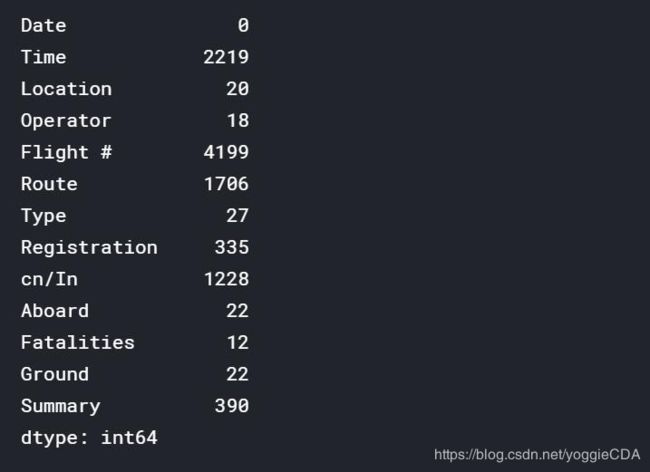
对缺失数据进行清洗:
Data[‘Time’] = Data[‘Time’].replace(np.nan, ‘00:00’)
Data[‘Time’] = Data[‘Time’].str.replace('c: ', ‘’)
Data[‘Time’] = Data[‘Time’].str.replace(‘c:’, ‘’)
Data[‘Time’] = Data[‘Time’].str.replace(‘c’, ‘’)
Data[‘Time’] = Data[‘Time’].str.replace(‘12’20’, ‘12:20’)
Data[‘Time’] = Data[‘Time’].str.replace(‘18.40’, ‘18:40’)
Data[‘Time’] = Data[‘Time’].str.replace(‘0943’, ‘09:43’)
Data[‘Time’] = Data[‘Time’].str.replace(‘22’08’, ‘22:08’)
Data[‘Time’] = Data[‘Time’].str.replace(‘114:20’, ‘00:00’)
Data[‘Time’] = Data[‘Date’] + ’ ’ + Data[‘Time’]
return datetime.strptime(x, '%m/%d/%Y %H:%M')
Data[‘Time’] = Data[‘Time’].apply(todate)
print('Date ranges from ’ + str(Data.Time.min()) + ’ to ’ + str(Data.Time.max()))
Data.Operator = Data.Operator.str.upper()

数据可视化
绘制1908年到2009年飞机出事频数的折线图,大概得出一个趋势变化。
Temp = Data.groupby(Data.Time.dt.year)[[‘Date’]].count()
Temp = Temp.rename(columns={“Date”: “Count”})
plt.figure(figsize=(12,6))
plt.style.use(‘bmh’)
plt.plot(Temp.index, ‘Count’, data=Temp, color=‘blue’, marker = “.”, linewidth=1)
plt.xlabel(‘Year’, fontsize=10)
plt.ylabel(‘Count’, fontsize=10)
plt.title(‘Count of accidents by Year’, loc=‘Center’, fontsize=14)
plt.show()
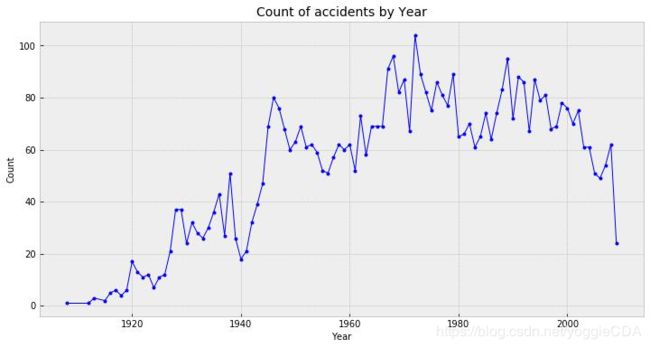
我们把时间再精细化点,观察每月,每个星期,甚至每小时的事故,这次我们不看趋势,看量,绘制条形图。
import matplotlib.pylab as pl
import matplotlib.gridspec as gridspec
gs = gridspec.GridSpec(2, 2)
pl.figure(figsize=(15,10))
plt.style.use(‘seaborn-muted’)
ax = pl.subplot(gs[0, :]) # row 0, col 0
sns.barplot(Data.groupby(Data.Time.dt.month)[[‘Date’]].count().index, ‘Date’, data=Data.groupby(Data.Time.dt.month)[[‘Date’]].count(), color=‘lightskyblue’, linewidth=2)
plt.xticks(Data.groupby(Data.Time.dt.month)[[‘Date’]].count().index, [‘Jan’, ‘Feb’, ‘Mar’, ‘Apr’, ‘May’, ‘Jun’, ‘Jul’, ‘Aug’, ‘Sep’, ‘Oct’, ‘Nov’, ‘Dec’])
plt.xlabel(‘Month’, fontsize=10)
plt.ylabel(‘Count’, fontsize=10)
plt.title(‘Count of accidents by Month’, loc=‘Center’, fontsize=14)
ax = pl.subplot(gs[1, 0])
sns.barplot(Data.groupby(Data.Time.dt.weekday)[[‘Date’]].count().index, ‘Date’, data=Data.groupby(Data.Time.dt.weekday)[[‘Date’]].count(), color=‘lightskyblue’, linewidth=2)
plt.xticks(Data.groupby(Data.Time.dt.weekday)[[‘Date’]].count().index, [‘Mon’, ‘Tue’, ‘Wed’, ‘Thu’, ‘Fri’, ‘Sat’, ‘Sun’])
plt.xlabel(‘Day of Week’, fontsize=10)
plt.ylabel(‘Count’, fontsize=10)
plt.title(‘Count of accidents by Day of Week’, loc=‘Center’, fontsize=14)
ax = pl.subplot(gs[1, 1])
sns.barplot(Data[Data.Time.dt.hour != 0].groupby(Data.Time.dt.hour)[[‘Date’]].count().index, ‘Date’, data=Data[Data.Time.dt.hour != 0].groupby(Data.Time.dt.hour)[[‘Date’]].count(),color =‘lightskyblue’, linewidth=2)
plt.xlabel(‘Hour’, fontsize=10)
plt.ylabel(‘Count’, fontsize=10)
plt.title(‘Count of accidents by Hour’, loc=‘Center’, fontsize=14)
plt.tight_layout()
plt.show()

出事时,每年登机人数与死亡人数的对比图
Fatalities = Data.groupby(Data.Time.dt.year).sum()
Fatalities[‘Proportion’] = Fatalities[‘Fatalities’] / Fatalities[‘Aboard’]
plt.figure(figsize=(15,6))
plt.subplot(1, 2, 1)
plt.fill_between(Fatalities.index, ‘Aboard’, data=Fatalities, color=“skyblue”, alpha=0.2)
plt.plot(Fatalities.index, ‘Aboard’, data=Fatalities, marker = “.”, color=“Slateblue”, alpha=0.6, linewidth=1)
plt.fill_between(Fatalities.index, ‘Fatalities’, data=Fatalities, color=“olive”, alpha=0.2)
plt.plot(Fatalities.index, ‘Fatalities’, data=Fatalities, color=“olive”, marker = “.”, alpha=0.6, linewidth=1)
plt.legend(fontsize=10)
plt.xlabel(‘Year’, fontsize=10)
plt.ylabel(‘Amount of people’, fontsize=10)
plt.title(‘Total number of people involved by Year’, loc=‘Center’, fontsize=14)
plt.subplot(1, 2, 2)
plt.plot(Fatalities.index, ‘Proportion’, data=Fatalities, marker = “.”, color = ‘red’, linewidth=1)
plt.xlabel(‘Year’, fontsize=10)
plt.ylabel(‘Ratio’, fontsize=10)
plt.title(‘Fatalities / Total Ratio by Year’, loc=‘Center’, fontsize=14)
plt.tight_layout()
plt.show()
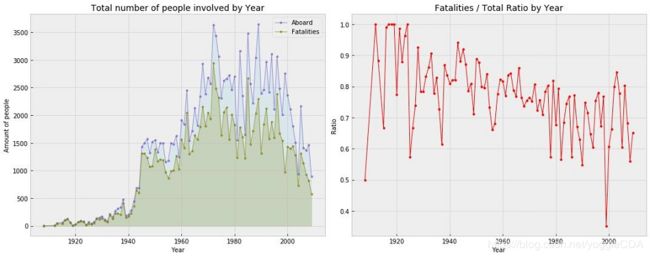
通过对比图我们可以看到死亡人数变得如此之高(即使在90年代后似乎有下降的趋势)。一些人提出了一个很好的观点,那就是图表并没有显示每年所有航班发生事故的比例。因此,1970-1990年在空中交通信号灯的历史上看起来是可怕的一年,死亡人数上升,但也有可能是乘飞机的总人数上升,而实际上比例下降了。
亲爱的筒子们,想了解更多用python玩转数据、掌握炫酷可视化技能那就赶紧关注CDA数据分析师wechat公众号(cdacdacda)吧,点赞、转发、收藏,更多干货内容呈现给你噢。
https://www.cda.cn/kecheng/index.html?seo
